原标题:"不能登录到路由器设置界面的解决方法"的相关教程资料分享。- 【WiFi之家网】编辑整理。

不能登录到路由器设置界面怎么办?在设置路由器上网时,很多用户遇到无法登陆到路由器设置界面的问题。出现这个问题的原因,多数情况下是用户粗心大意造成的,也有可能是路由器问题引起的,下面详细介绍解决办法。
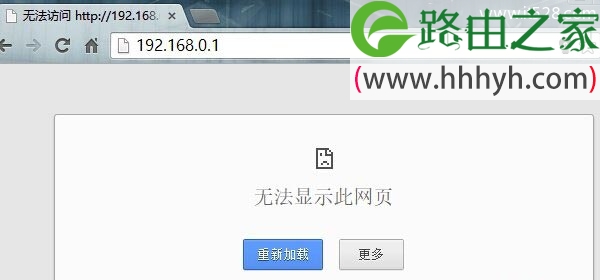
一、正确设置电脑IP地址
在登录到路由器设置界面之前,需要先把电脑IP地址设置为自动获得(动态IP),如下图所示。
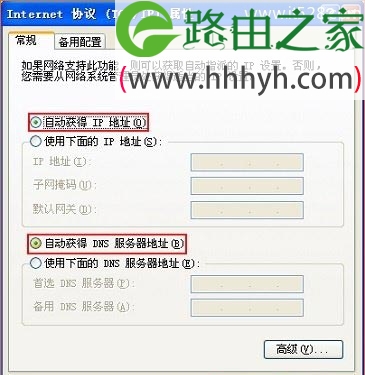
二、正确连接路由器
1、电话线上网:用户需要准备2根网线,一根网线用来连接ADSL Modem(猫)与路由器的WAN接口;另一根网线用来连接计算机与路由器的LAN接口(1/2/3/4中的任意一个都可以)。

2、光钎上网:用户需要准备2根网线,其中一根网线用来连接光猫与路由器的WAN接口,另一根网线用来连接计算机与路由器的LAN接口(1/2/3/4中的任意一个都可以)。

3、网线入户上网:用户需要准备1根网线,先把宽带运营商提供的入户网线插在路由器的WAN接口,再把准备的这根网线,一头连接电脑,另一头连接路由器的LAN接口(1/2/3/4中的任意一个都可以)。

注意问题:
(1)、按照上诉方式连接路由器后,电脑暂时不能上网了;当路由器完成设置后,电脑自动就可以上网了。
(2)、很多新手用户经常问道,这样连接后电脑都不能上网了,怎么能够设置路由器呢?这里说一下:设置路由器的时候,不需要电脑能够上网,只需要按照上面的方法正确连接路由器,电脑就能够进入路由器设置界面,设置路由器联网的。
(3)、注意问题,用来连接猫与路由器之间的网线,一定要是可以正常使用的;如果这根网线有问题,路由器是不能上网的。
三、浏览器中输入正确设置界面地址
不同品牌的路由器(同一品牌不同型号的路由器),设置界面网址可能不一样的;所以,请先确认自己路由器设置界面地址是多少。如何知道路由器设置界面地址?可以在路由器底部标签(名牌)上查看,如下图所示:
该路由器设置界面地址是:192.168.1.1

该路由器设置界面地址是:tplogin.cn

四、更换网线
有的时候连接电脑与路由器之间的网线坏掉了,导致在电脑浏览器中打开路由器设置界面。所以,请换一根可以正常使用的网线,用来连接电脑和路由器。

五、重置路由器
如果以上方法都正确,还是打不开路由器的设置界面,这时候可以把路由器恢复出厂设置(重置路由器),然后再在浏览器中输入路由器设置界面地址。
重置路由器方法:
路由器上有个Reset按钮(有的路由器上是:Default按钮,有的是一个小孔);把路由器插上电源,然后一直按住RESET按钮不要松开,然后注意观察路由器上的指示灯,当所有指示灯熄灭并重新闪烁的时候松开按钮,这时候路由器就成功恢复到出厂设置了。

六、路由器问题
上诉步骤都操作正确,并且重置路由器后,还是无法登陆到路由器设置界面;说明,多半是路由器本身有质量问题,建议用户更换一台新的无线路由器。
温馨提示:有的用户说,我的路由器是新买的,怎么会有问题呢?小编要告诉大家的是,电子产品都存在故障率的,苹果手机也不例外,运气不好,即使是新买的路由器,也有可能是坏的。而且,小编曾经就遇到过这样的问题。
以上就是关于“不能登录到路由器设置界面的解决方法”的教程!
原创文章,作者:路由器,如若转载,请注明出处:https://www.224m.com/73299.html

